Le scénario « Cartographier & Documenter »
L'objectif du scénario « Cartographier & Documenter » est de vous permettre de cartographier vos services et architectures et de planifier vos initiatives.
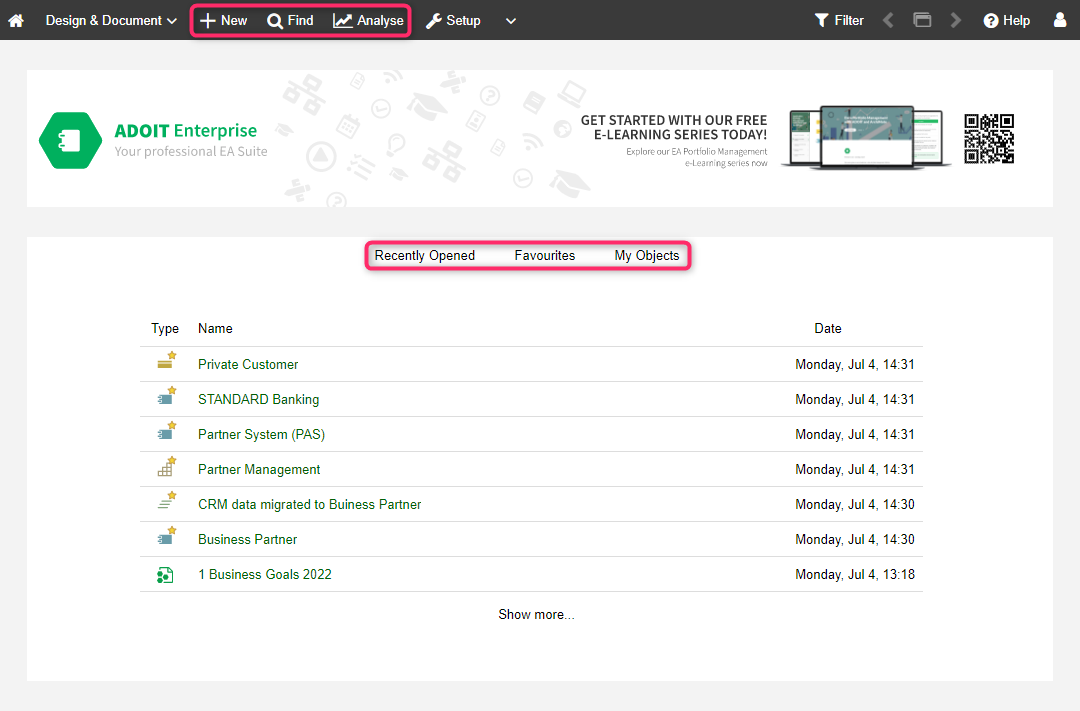
Le contenu de la page d'accueil « Cartographier & Documenter »
La page d'accueil est conçue de la manière suivante :
Bannière: Une image représentative de votre organisation y trouvera parfaitement sa place. Il peut être configuré dans le Module d'administration.
Récemment ouvert: Les modèles et objets que vous avez ouverts le plus récemment. Triés par date, les artefacts les plus récents sont placés en haut de la liste. Pour afficher d’autres artefacts, cliquez sur Afficher plus....
Favoris: Vos modèles et objets préférés. Trié par ordre alphabétique. Pour afficher d’autres artefacts, cliquez sur Afficher plus....
Mes Objets: Une liste complète de tous les objets du référentiel dont vous êtes responsable. Ces objets sont regroupés par type et triés par ordre alphabétique. Pour afficher d’autres objets, cliquez sur Afficher plus.... Si vous souhaitez obtenir un tableau de bord plus détaillé de vos objets, cliquez sur Analyser
> Tableaux de bord > Mes objets.
Options supplémentaires
La barre de menu située en haut de l'écran permet d'accéder à certaines des fonctionnalités les plus utilisées dans ADOIT:
Rechercher
: Ouvrez l’Explorateur et la fonctionnalité de recherche dans ADOIT. Plusieurs options de recherche et de filtrage vous permettent de trouver rapidement l’artefact que vous recherchez.
Analyser
: Cette page comporte trois sections : Analyses, Restitutions et Tableaux de bord. Utilisez les liens rapides en haut de la page pour accéder à ces sections. La section Analyses sert de point de départ pour effectuer des analyses sur un ensemble de données de votre choix. La section Restitutions affiche le tableau de bord des rapports, où il est possible de créer des rapports au format PDF et RTF. La section Tableaux de bord permet d’accéder aux tableaux de bord Mes Objets, Stratégie, Métier, Application et Technologie.
Mes Objets
Ce tableau de bord offre un aperçu détaillé de vos objets. Il affiche tous les objets d'architecture :
- Pour lesquels vous ou vos Acteurs Métier êtes affectés en tant qu' Acteurs métier responsables, Acteurs métier ayant autorité, Acteurs métier consultés ou Acteurs métier informés (attributs d’objet dans le chapitre « Responsabilités » du Notebook). Seuls les Acteurs Métier qui sont connectés à votre utilisateur par agrégation sont considérés.
Vous pouvez confirmer l’intégrité des données de vos objets, générer des rapports et ouvrir des tableaux de bord Insights. De plus, les attributs suivants sont affichés pour chaque objet :
Phase du cycle de vie
Ecart identifié
Responsabilités selon une matrice RACI
Responsable(s)
Dans la colonne Responsable(s), vous pouvez voir si un objet vous est assigné directement ou via vos Acteurs Métier. Déplacez le curseur de la souris sur les lettres RACI pour afficher l’Utilisateur ou l’Acteur Métier assigné pour chaque relation.
Regroupement
Dans la colonne Regroupement, ADOIT affiche les balises de tous les éléments de Regroupement qui agrègent un objet. La couleur de la balise peut être définie via l’attribut Code couleur (couleur de la balise) des Regroupements.
Stratégie
Cette interface est divisée en 2 widgets dont « Statistiques (toutes les capacités) » , « Évaluation des capacités » et « Capacités ».
Statistiques (toutes les capacités)
Le calcul des diagrammes circulaires de ce widget est basé sur toutes les Capacités.
Satisfaction du métier
Ce diagramme circulaire montre le résultat de l’évaluation de la satisfaction du métier des capacités (attribut dans le chapitre « Classification » du Notebook). L’évaluation est basée sur :
Couverture fonctionnelle : évaluation du client afin de déterminer si les fonctionnalités souhaitées sont couvertes (qualité et quantité).
Nombre de manquements des SLA durant la période considérée.
Aptitude opérationnelle
Ce diagramme circulaire montre le résultat de l’évaluation de l’aptitude opérationnelle des capacités métier (attribut dans le chapitre « Classification » du Notebook). Les processus métier reliés à vos capacités sont évalués en fonction des temps de traitement, de la durée, des niveaux d'harmonisation des processus et des taux d'erreur.
Aptitude informationnelle
Ce diagramme circulaire montre le résultat de l’évaluation de l’aptitude informationnelle des capacités (attribut dans le chapitre « Classification » du Notebook). Les capacités sont évaluées en fonction de la disponibilité de l’information requise. En générale, les capacités sont évaluées en fonction des critères suivants :
Information nécessaire non disponible.
Information nécessaire disponible, mais difficile à rassembler.
Information facilement accessible et lisible.
Aptitude technique
Ce diagramme circulaire montre le résultat de l’évaluation de l’aptitude technique des capacités (attribut dans le chapitre « Classification » du Notebook). L’évaluation permet de déterminer, d'un point de vue technique, dans quelle mesure les applications et technologies répondent aux exigences techniques des capacités qu'elles supportent.
Charge financière
Ce diagramme circulaire montre le résultat de l’évaluation de la charge financière des capacités (attribut dans le chapitre « Classification » du Notebook). L’évaluation détermine si la stratégie d'investissement et les coûts de fonctionnement sont à un niveau raisonnable.
Évaluation des capacités
Les capacités peuvent être évaluées en fonction de leur satisfaction métier, aptitude opérationnelle , aptitude informationnelle, aptitude technique et charge financière. Ce diagramme en radar montre le résultat de l’évaluation de toutes les capacités en fonction de tous ces critères.
Capacités
Ce tableau offre un aperçu détaillé de toutes les capacités. Vous pouvez voir en un coup d’œil l'aptitude des capacités indiquées ici en fonction de différents critères.
Responsable(s)
Dans la colonne Responsable(s), vous pouvez voir tous les Utilisateurs et Acteurs Métier impliqués dans les Capacités selon une matrice RACI.
Métier
Cette interface est divisée en 2 widgets dont « Statistiques (tous les processus métier) » et « Processus Métier ».
Statistiques (tous les processus métier)
La base de calcul des diagrammes circulaires de ce widget est constituée de tous les Processus Métier.
Importance stratégique
Ce diagramme circulaire vous donne un aperçu de la valeur stratégique des processus métier dans votre organisation, allant de très faible à très élevé. L'importance stratégique d'un élément d'architecture est évaluée comme élevée si cet objet peut être utilisé comme élément de différenciation avec les concurrents ou comme avantage concurrentiel.
Niveau de maturité actuel
Ce diagramme circulaire vous donne un aperçu sur le niveau de maturité actuel des processus métier de votre organisation, en partant de non existant jusqu'à en optimisation.
Niveau de maturité cible
Ce diagramme circulaire vous donne un aperçu sur le niveau de maturité cible des processus métier de votre organisation, en partant de non existant jusqu'à en optimisation.
Performance financière
Ce diagramme circulaire vous donne un aperçu sur le niveau de performance financière des processus métier de votre organisation, en partant de mauvaise jusqu'à excellente. Cette évaluation sert de paramètre à l'analyse de potentiel des processus métier.
Délai d'exécution
Ce diagramme circulaire vous donne un aperçu sur le délai d'exécution (temps de passage) des processus métier de votre organisation, en partant de faible jusqu'à excellent. Cette évaluation sert de paramètre à l'analyse de potentiel des processus métier.
Qualité
Ce diagramme circulaire vous donne un aperçu de la qualité des sorties (outputs) des processus métier de votre organisation, en partant de faible jusqu'à excellente. Cette évaluation sert de paramètre à l'analyse de potentiel des processus métier.
Satisfaction client
Ce diagramme circulaire vous donne un aperçu sur la satisfaction client concernant les processus métier de votre organisation, en partant de faible jusqu'à excellente.
Qualité du support IT
Ce diagramme circulaire vous donne un aperçu sur la qualité du support IT des processus métier de votre organisation, en partant de faible jusqu'à haute. Cette évaluation sert de paramètre à l'analyse de potentiel des processus métier.
Conformité
Ce diagramme circulaire vous donne un aperçu sur la conformité - avec les lois, les normes, les règlements, etc. - des processus métier de votre organisation, en partant de faible jusqu'à excellente. Cette évaluation sert de paramètre à l'analyse de potentiel des processus métier.
Processus métier
Ce tableau offre une vue d’ensemble détaillée de tous les processus métier. Vous pouvez voir en un coup d’œil la classification des processus métier répertoriés ici en fonction de différents critères.
Responsable(s)
Dans la colonne Responsable(s), vous pouvez voir tous les utilisateurs et acteurs métier qui sont impliqués dans les processus métier selon une matrice RACI.
Application
Cette interface est divisée en 2 widgets dont « Statistiques (tous les composants applicatifs) » et « Composants applicatifs ».
Statistiques (tous les composants applicatifs)
La base de calcul des diagrammes circulaires est l'ensemble des composants applicatifs.
Cycle de vie de l'application
Ce diagramme circulaire présente un aperçu du statut du cycle de vie des Composants Applicatifs.
Plan d'amélioration des applications
Ce diagramme circulaire montre les informations suivantes sur les composants applicatifs :
Non requis : Quels composants applicatifs ne nécessitent aucune action d'amélioration ?
Requis/Planifié : Quels composants applicatifs nécessitent une action d'amélioration qui a été planifiée ?
Requis/Non planifié : Quels composants applicatifs nécessitent une action d'amélioration qui n'a pas encore été planifiée ?
Standardisation des applications
Ce diagramme circulaire classe les composants applicatifs selon les types : progiciel standard, développement spécifique ou autre catégorie (attribut Catégorie dans le chapitre « Classification » du Notebook).
Conformité des Architectures Techniques
Ce diagramme montre la répartition des composants applicatifs en production selon qu'ils soient conformes ou non, ou que des écarts aient été identifiés par rapport aux technologies sur lesquelles ils se basent :
Technologies standards et maintenues (Conformité) ou :
Technologies dont l'arrêt du support est programmé (Ecarts identifiés) ou :
Technologies obsolètes (Non conformes)
Composants Applicatifs
Ce tableau offre un aperçu détaillé de tous les composants applicatifs. Vous pouvez voir en un coup d’œil les écarts identifiés pour les composants applicatifs répertoriés (attribut d’objet Écarts identifiés dans le chapitre « Informations générales » du Notebook).
Responsable(s)
Dans la colonne Responsable(s), vous pouvez voir tous les utilisateurs et acteurs métier impliqués dans les composants applicatifs selon une matrice RACI.
Technologie
Cette interface est divisée en 3 widgets dont « État de la feuille de route (tous les logiciels système) » , « Statistiques d’utilisation des logiciels système » et « Technologies ».
État de la feuille de route (tous les logiciels système)
Ce diagramme circulaire vous donne un aperçu sur le nombre et le pourcentage d'applications qui sont classées soit comme « en croissance » « à maturité » « en déclin » « en obsolescence ». Vous pouvez filtrer cette liste pour afficher uniquement les catégories qui vous intéressent (par exemple « Maturité ») en cliquant sur le code couleur de la légende. En déplaçant votre souris sur le graphique, vous pouvez afficher le nombre et le pourcentage de logiciels système qui appartiennent à une catégorie spécifique (par exemple, Standard obsolète : 5 (4%) signifie que 5 logiciels système ou 4% de tous les logiciels système sont obsolètes).
Statistiques d'utilisation des logiciels système
Ce graphique à barres vous donne un aperçu du nombre de composants applicatifs qui utilisent le logiciel système. Chaque barre représente un logiciel système.
Technologies
Ce tableau fournit un aperçu détaillé de tous les Logiciels Système . Vous pouvez générer des rapports sur vos Logiciels Système.
Responsable(s)
Dans la colonne Responsable(s), vous pouvez voir tous les utilisateurs et acteurs métier impliqués dans le logiciel système selon une matrice RACI.